- 投稿日:2024/12/17
- 更新日:2025/06/12

この記事は約3分で読めます
要約
この記事では無料音声編集ソフトAudacityのエフェクト機能について解説をします。
動画編集の際、自声やボイチェンの声、
「歌声にダンスボーカルらしく聴こえるエフェクトをかけたいな♪」
とか思うこと、ありませんか?
そう!無料音声編集ソフトで出来るんです(^▽^)/
■Audacityをインストールしデスクトップに置く こちらがAudacityのアイコンです。インストール方法は割愛しますが、デスクトップに貼っておくと便利です。
こちらがAudacityのアイコンです。インストール方法は割愛しますが、デスクトップに貼っておくと便利です。
■音声ファイルを用意する
音声ファイルに関しては、
・Audacityに直接録音する
・音声ファイルを別に用意する
どちらでも大丈夫です。
私は自分の声を「公式RVCつくよみちゃん」でボイチェンした音声ファイルを取り込んで編集します。
■Audacityを開き音声を取り込む
取り込むとこのように音声が波形で見れます。
この音声はすでに公式RVCつくよみちゃんに変換されているものです。
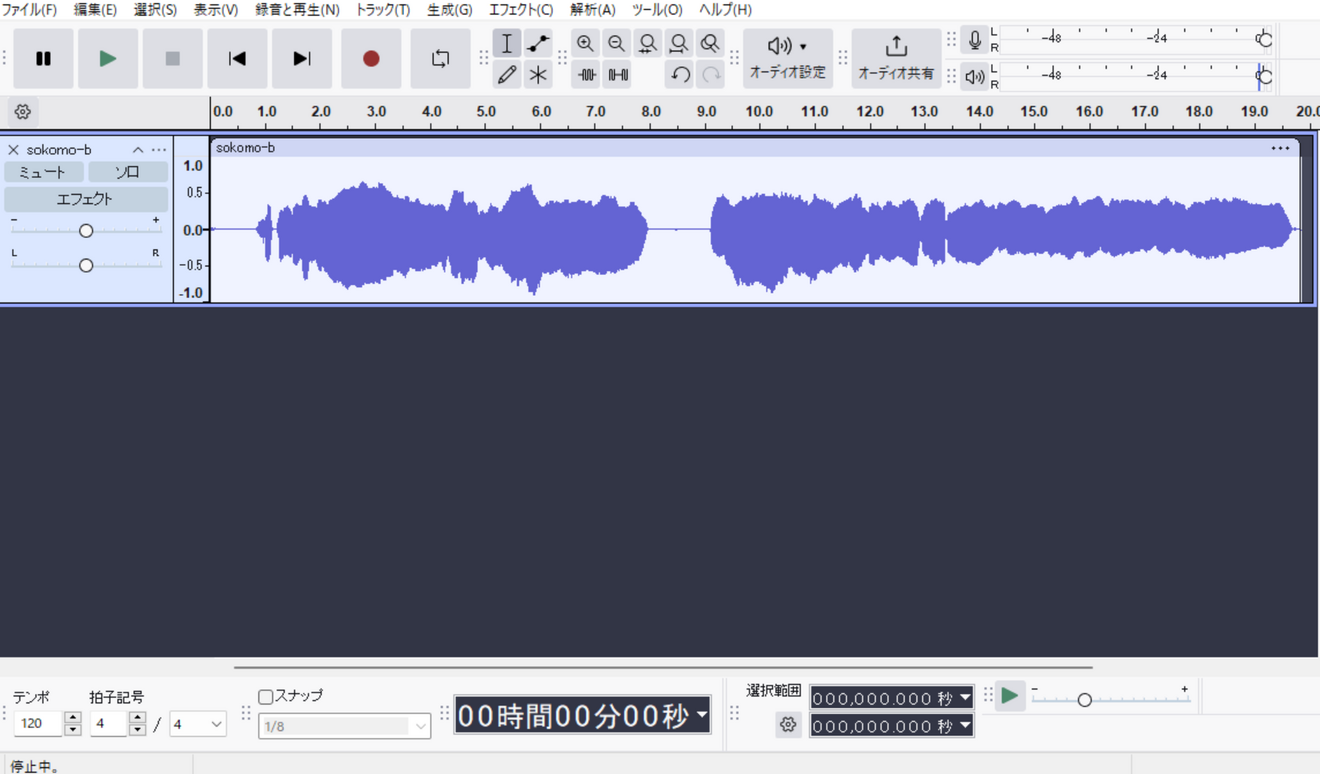
(参考)つくよみちゃんに変換前のデータ(私の生歌(笑))はこちら 生歌はタスカムのステレオマイクで録音しています。
生歌はタスカムのステレオマイクで録音しています。
そしてRVCで変換後とはかなり波形が違うのがわかります。
■好みの音声に編集していきます。
公式RVCつくよみちゃんに変換した音声に、Audacityでエフェクトをかけていきます。 この「エフェクト」を開きます。おすすめは
この「エフェクト」を開きます。おすすめは
・コンプレッサー
・リバーブ

続きは、リベシティにログインしてからお読みください



